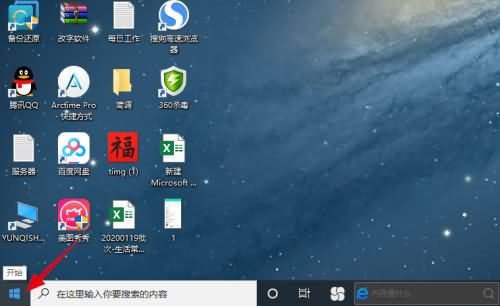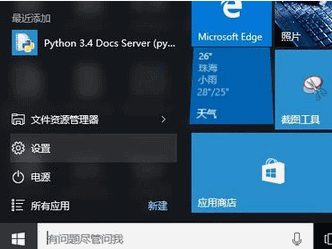戴尔笔记本无限重启怎么办?戴尔笔记本虽然性能良好,但若使用时间长了也难免会出现问题,若是戴尔笔记本无限重启该如何解决呢?今天小编要给大家讲解的便是戴尔笔记本无限重启的解决方法,一起来看看吧。

戴尔笔记本无限重启的解决办法一:
首先,如果电脑按下开机按钮后,各个信号灯还是会亮起来,屏幕也会亮一下,我们可以小小的庆幸一下,电脑只是软件方面出了问题,硬件并没有出问题;
可以让电脑不停重启的软件问题,可能是电脑感染了病毒,也可能是系统文件损坏了,在开机时按下F8键,进入电脑的安全模式,选择“最后一次正确的配置”,即可;
(如果不确定什么时间按下F8,可以按下开机按钮后,不停的按F8,直至出现图中所示界面)

如果第一种方法没有用,或者按下F8后,无法进入上图的界面,那么最简单粗暴的解决方案就是重装系统,在这里小编使用云骑士装机大师(www.yunqishi.net)向大家演示一次重装xp系统的方法,供大家参考。
注:使用前先关闭杀毒软件,避免杀毒软件阻拦操作步骤。
第一步:制作云骑士U盘启动盘(若是已经制作完成的可以直接跳到第二步)
01
打开云骑士装机大师,点击“U盘启动”,选择“U盘模式”,选择U盘的PE版本,在这里小编选择标准版
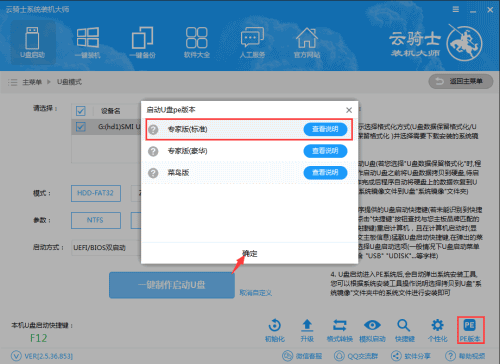
02
选中U盘,选择自定义参数,模式默认选择HDD-FAT32,参数为了保证兼容性,NTFS和CHS应当同时勾选,启动方式选择双启动,然后点击一键制作启动U盘
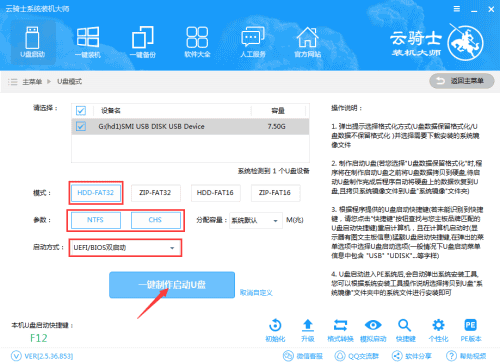
03
选择完点击“一键制作启动U盘”按钮会弹出“格式化”窗口,选择合适的选择后确定,接着是“系统选择”功能,小编选择原版xp系统
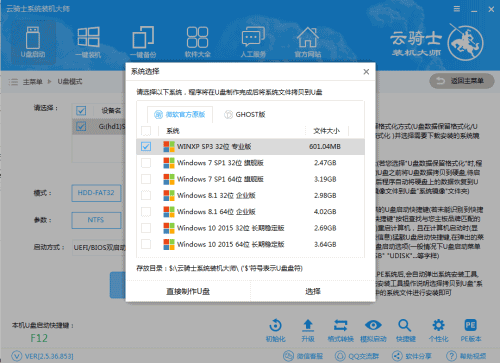
04
自动下载完xp系统后会进入PE个性化设置界面,这里直接点击保存设置并确定即可,而后云骑士便会自动制作U盘启动以及将下载系统和备份的资料导入到U盘里面,制作的过程会有点久请大家耐心等待下,云骑士U盘启动盘制作完成。

第二步:U盘装xp系统
01
将云骑士U盘启动盘插入电脑,进入U盘主页面,选择【02】运行PE增强版;
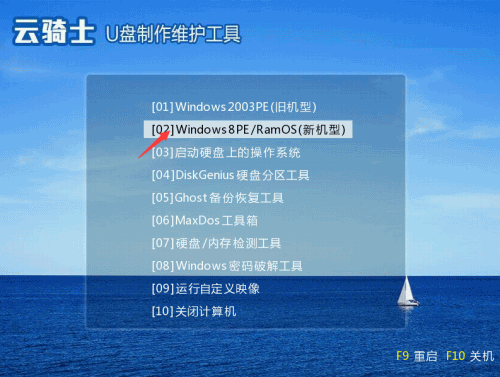
02
在PE桌面上运行【PE一键装机】,装机工具默认会加载映像路径,我们只需选择安装盘符C盘,确定;
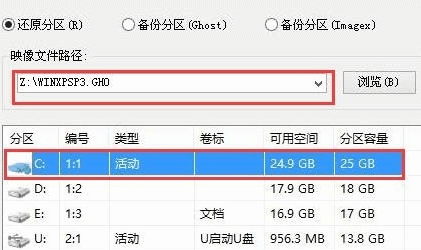
03
在下面的界面,装机工具执行映像的解压操作;
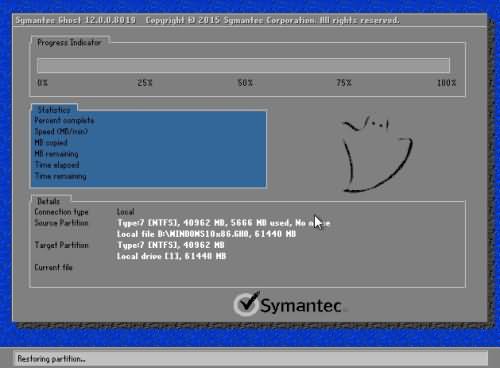
04
接着电脑会重启,开始安装xp系统,直至完成xp系统的重装;
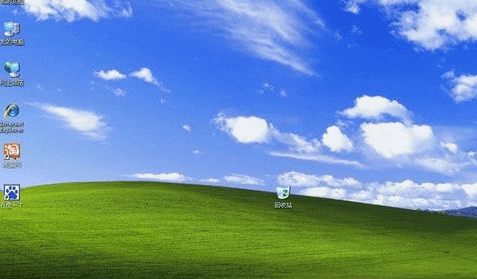
戴尔笔记本无限重启的解决办法二:
01
首先检查是不是硬件问题造成的电脑关机后自动重启,如果你不懂硬件设备,建议您拿到专业电脑维修点进行维修检查,请不要乱拆否则硬件设备严重损坏。
02
在检查电脑是不是中恶搞病毒了,你可以使用360杀毒软件进行病毒木马查杀,360杀毒软件不同的是,360杀毒软件不仅可以查杀木马,还可以对系统进行修复。
03
关闭自动重新启动功能,在桌面上右键点击“我的电脑”,在弹出的右键菜单中选择“属性”,弹出“系统属性”窗口,点选“高级”选项卡,点击“启动和故障恢复”栏目中的“设置”按钮,弹出“启动和故障恢复”窗口。在“系统失败”栏目中将“自动重新启动”选项前的对勾去掉,点“确定”按钮。
04
关闭高级电源管理,点击“开始→设置→控制面板→性能与维护→电源选项”,在弹出的窗口中,根据需要启用或取消“高级电源支持”即可。如果你在故障发生时使用的是启用“高级电源支持”,就试着取消它,如果在故障发生时,你使用的是取消“高级电源支持”就试着启用它。
05
检查一下你的开机启动项是否有异常,因为某些启动项有bug也会导致出现电脑关机后自动开机的现象,推荐使用360杀毒软件的系统优化功能,他会自动帮你分析哪些程序没有必要开机启动。
其次:
01
进入BIOS,在电源管理菜单中,看看“RME EventWake up”(PME事件唤醒),一项是否是“Enable”(默认值),如是,将它改为“Disable”。
02
右击我的电脑选“属性”/“高级”/启动和故障恢复”中的“设置”,在打开的对话框中去掉“系统失败”中的“自动重新启动”前的对勾,按确定应用。
03
打开控制面板/性能和维护/电源选项/高级电源管理/勾选“启用高级电源管理支持”按应用确定。
04
有时关机时先拔掉网线故障排除,这可能是网线质量或接口故障引起的。开始/运行/输入 regedit 回车,打开注册表编辑器,依次展开[HKEY_LOCAL_MACHINE\SOFTWARE\Microsoft\Window NT\Currentversion\Winlgon] 然后在右侧新建或修改已有的一个名称为"PowerdownAfterShutdown"的字符串值,其值"1"表示关机时关闭计算机电源,0表示重新启动电脑。
05
如果是因为网络唤醒引起的,双击本地连接选属性/配置/高级/在左侧选关机网络唤醒,在右侧选关闭确定。
戴尔笔记本无限重启的解决办法就是以上这些,看完大家就能解决戴尔笔记本无限重启的问题啦!